
Canonプリンタードライバーを最新の状態に保つことで、いくつかの接続の問題を修正し、プリンターが常に良好な状態で実行されていることを確認できます。この投稿では、CanonMF743CDWドライバーを更新するためのあらゆる可能な方法を学びます。
CanonMF743CDWドライバーを更新する3つの方法
オプション1.デバイスマネージャーを介してCanonプリンタードライバーを更新します
Windows Updateは常に最新のドライバーを提供するとは限りませんが( 理由を学ぶ… )、次の方法を使用して、CanonMF743CDWドライバーを簡単に更新してみることができます。
1)[スタート]メニューバーを右クリックし、[デバイスマネージャー]を選択します。
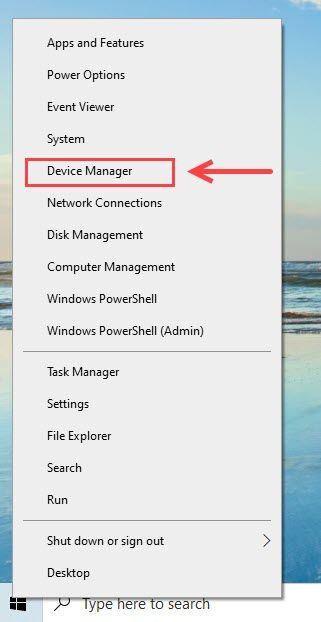
2)[プリンタ]グループをダブルクリックして、このカテゴリを展開します。次に、Canon MF743CDWプリンターを右クリックして、[ ドライバーの更新 。
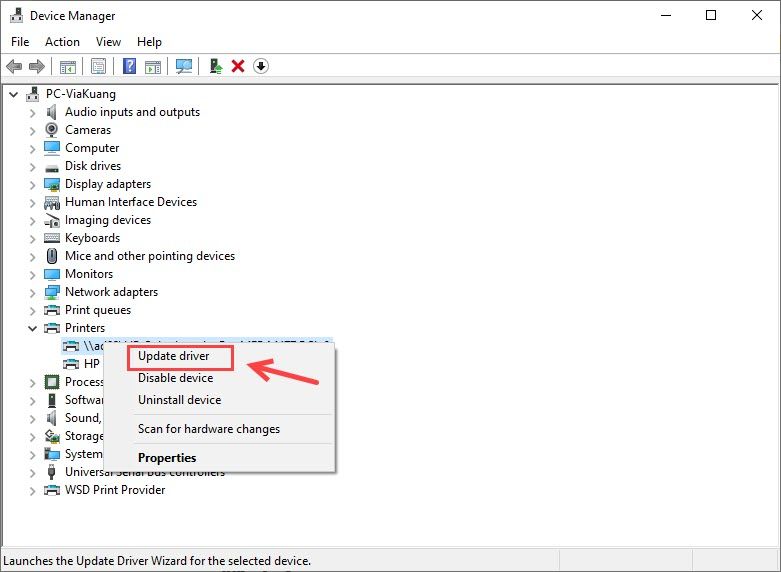
3)プロンプトが表示されたら、 ドライバーを自動的に検索 。
4)Windowsは、プリンターの最新のドライバーを見つけようとします。ただし、利用可能な更新が表示されない場合は、以下の次の方法を試すか、次の方法でドライバーを自動的に更新することを選択する必要があります。 ドライバーイージー (NS プロバージョン 30日間の無料トライアルが付属しています)。
オプション2.キヤノンの公式からドライバーをダウンロードする
WindowsUpdateで最新バージョンのCanonMF743CDWドライバーが提供されない場合は、製品情報ページでいつでも新しいドライバーを見つけることができます。
1)に移動します キヤノンMF743CDWの商品ページ 。
2)右上隅にあるをクリックすると、 商品情報 ドロップダウンメニューをクリックして、 ドライバーとダウンロード 。
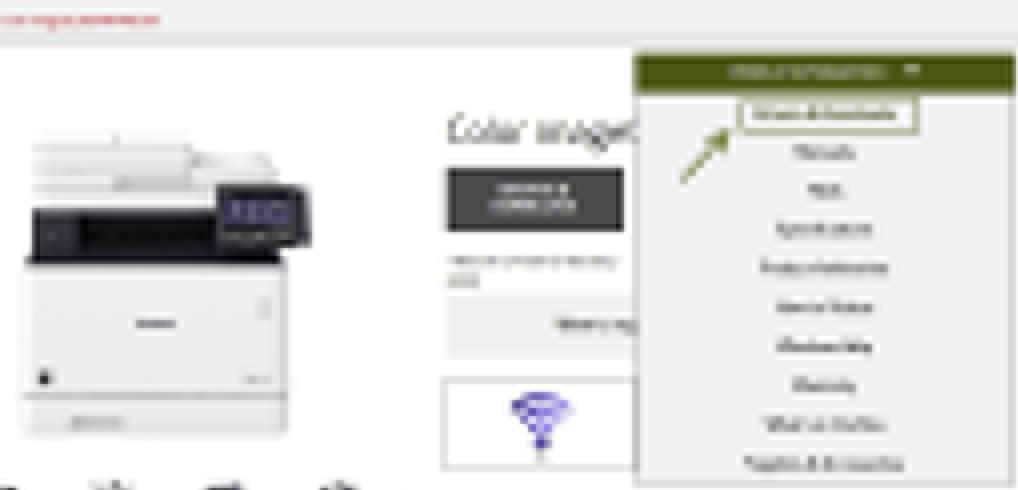
3)ページを下にスクロールして、オペレーティングシステムに適したドライバーを選択します。
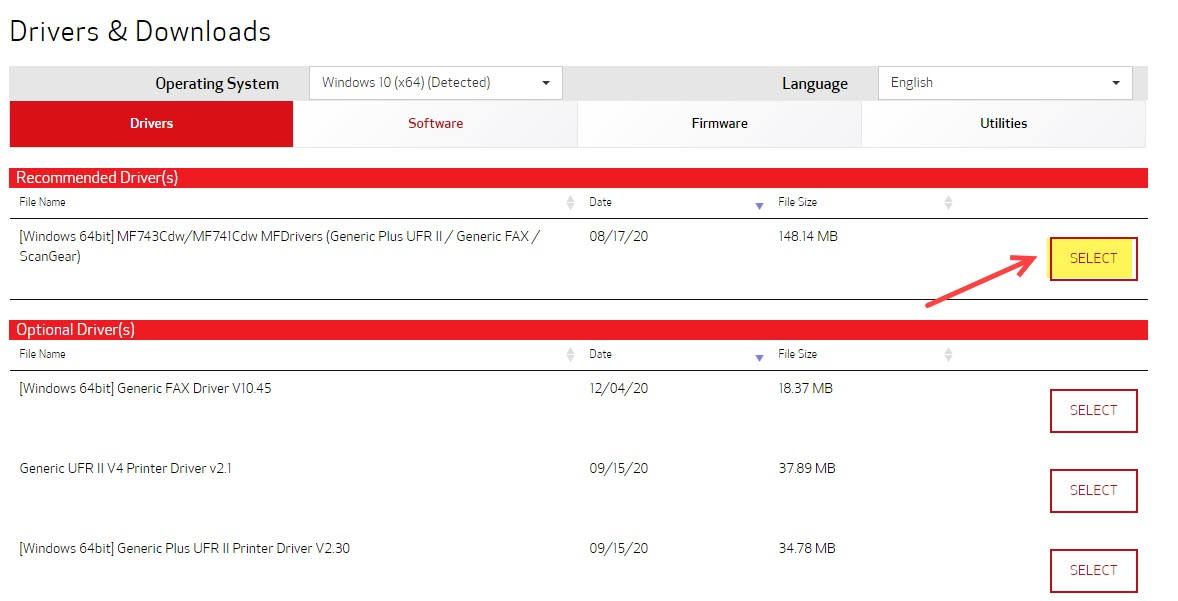
4)ダウンロードしたら、ドライバファイルを実行してインストールを完了します。
5)変更を完全に有効にするために、PCを再起動します。
オプション3.ドライバーを自動的にダウンロードします
ドライバーを手動で更新する時間、忍耐力、スキルがない場合は、次の方法で自動的に更新できます。 ドライバーイージー 。
ドライバーイージー システムを自動的に認識し、適切なドライバを見つけます。コンピューターが実行しているシステムを正確に知る必要はありません。間違ったドライバーをダウンロードしてインストールするリスクを冒す必要もありません。また、インストール時に間違いを心配する必要もありません。
無料またはのいずれかを使用して、ドライバをダウンロードしてインストールできます。 にとって DriverEasyのバージョン。しかし、Proバージョンでは、2回クリックするだけです(そして、 フルサポート と 30日間の返金保証 ):
1) ダウンロード とインストール ドライバーイージー 。
2)実行 ドライバーイージー をクリックします 今スキャンして ボタン。 Driver Easyはコンピューターをスキャンし、問題のあるドライバーを検出します。
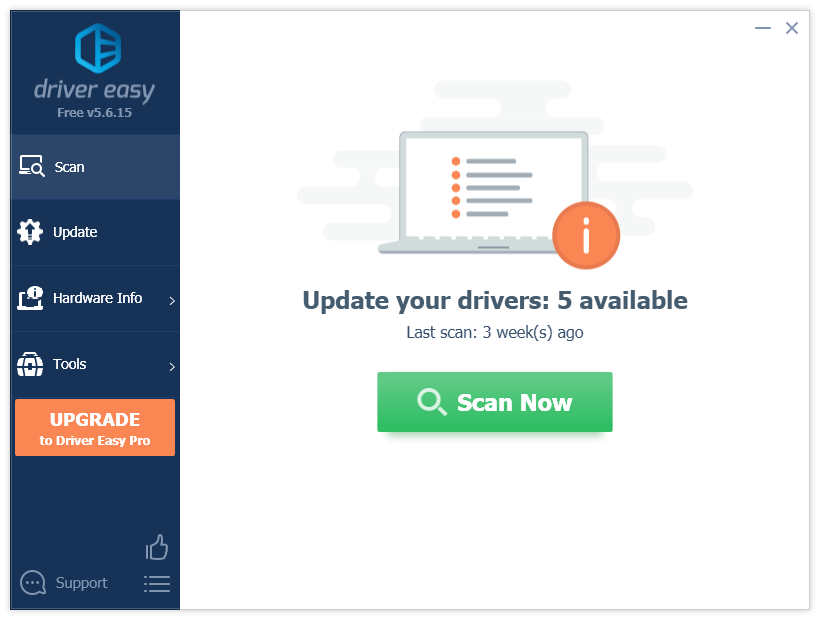
3)をクリックします アップデート フラグが立てられたドライバーの横にあるボタンをクリックして、そのドライバーの正しいバージョンを自動的にダウンロードし、手動でインストールできます(これは無料バージョンで実行できます)。

またはクリック すべて更新 システムに欠落しているか古くなっているすべてのドライバーの正しいバージョンを自動的にダウンロードしてインストールします。 (これには、 プロバージョン 完全なサポートと30日間の返金保証が付いています。 [すべて更新]をクリックすると、アップグレードするように求められます。)
4)変更を有効にするためにコンピュータを再インストールします。
DriverEasyのProバージョン 完全な技術サポートが付属しています。サポートが必要な場合は、お問い合わせください DriverEasyのサポートチーム で support@letmeknow.ch 。
CanonMF743CDWプリンタードライバーを更新する3つの方法があります。ご不明な点がございましたら、お気軽にお問い合わせください。

![[解決済み] Warzoneがオンラインサービス2022への接続でスタック](https://letmeknow.ch/img/knowledge/01/warzone-stuck-connecting-online-services-2022.png)


![[修正] PUBGが起動しない](https://letmeknow.ch/img/knowledge/05/pubg-not-launching.png)
![[解決済み] Psychonauts2がPCでクラッシュし続ける](https://letmeknow.ch/img/knowledge/40/psychonauts-2-keeps-crashing-pc.jpg)
![[解決済み] COD Warzone Dev Error 5573 –PCとコンソール](https://letmeknow.ch/img/program-issues/56/cod-warzone-dev-error-5573-pc-console.jpg)